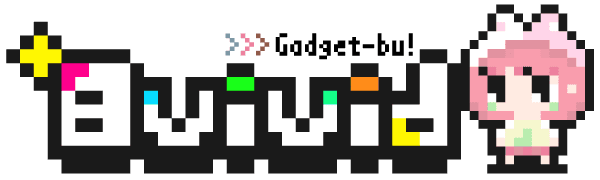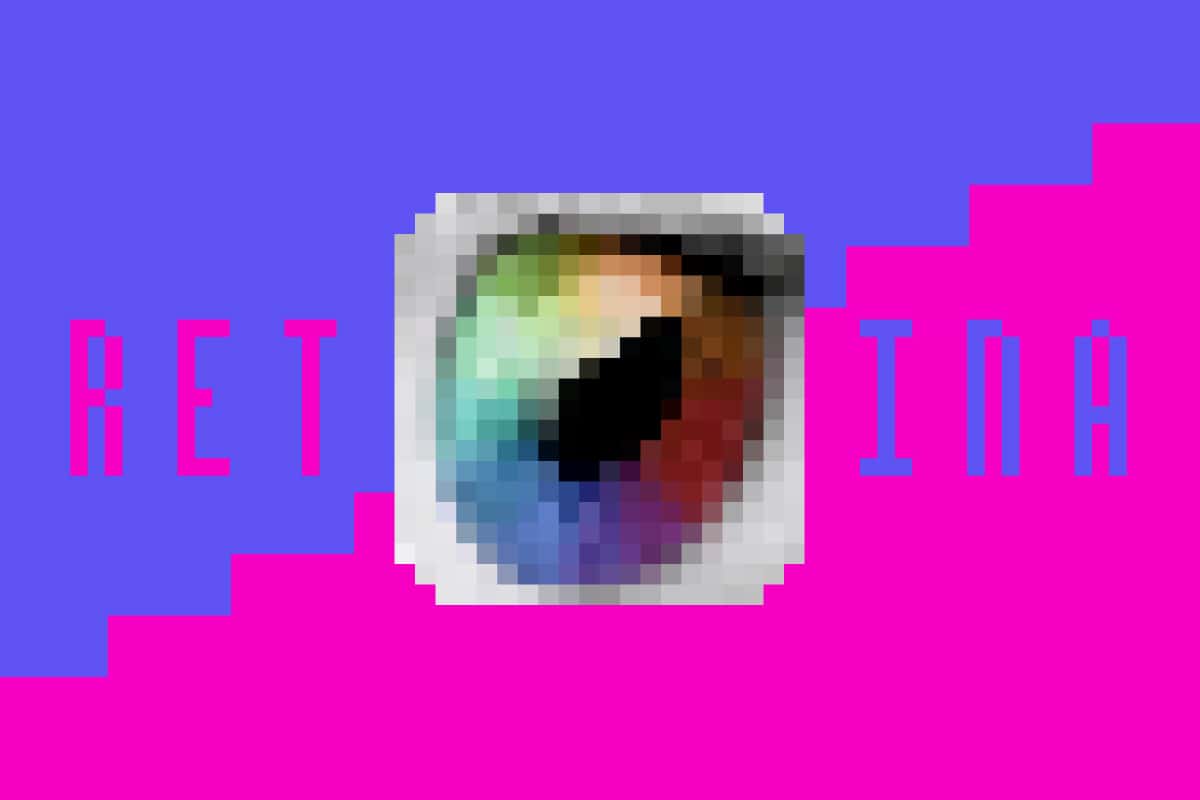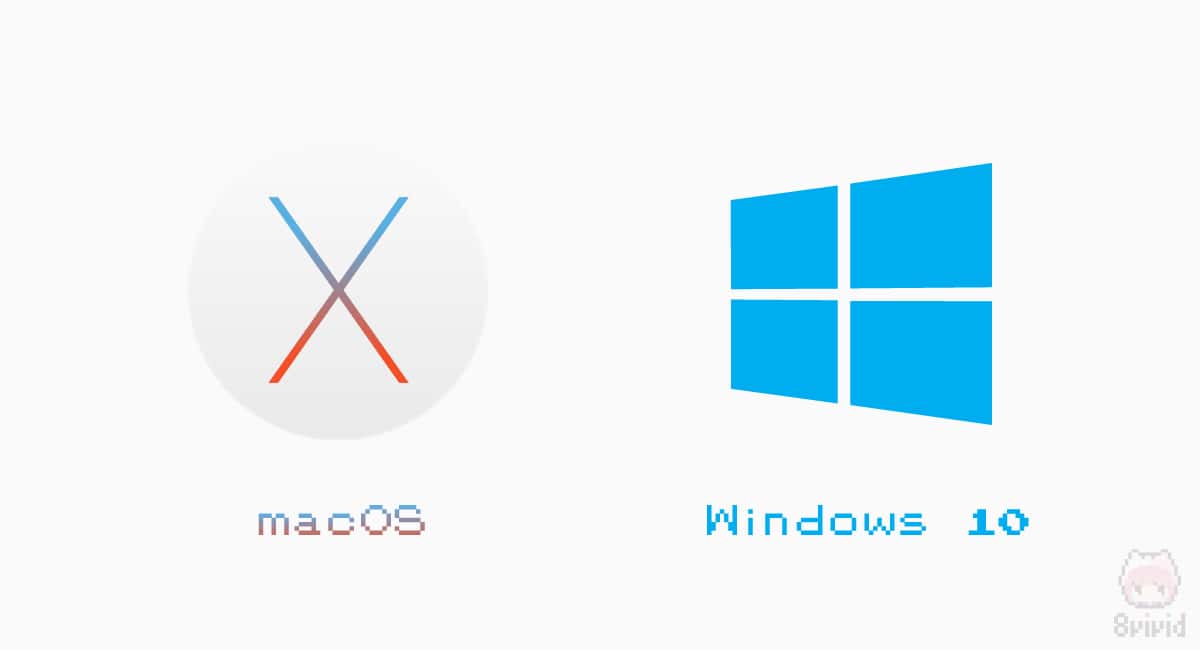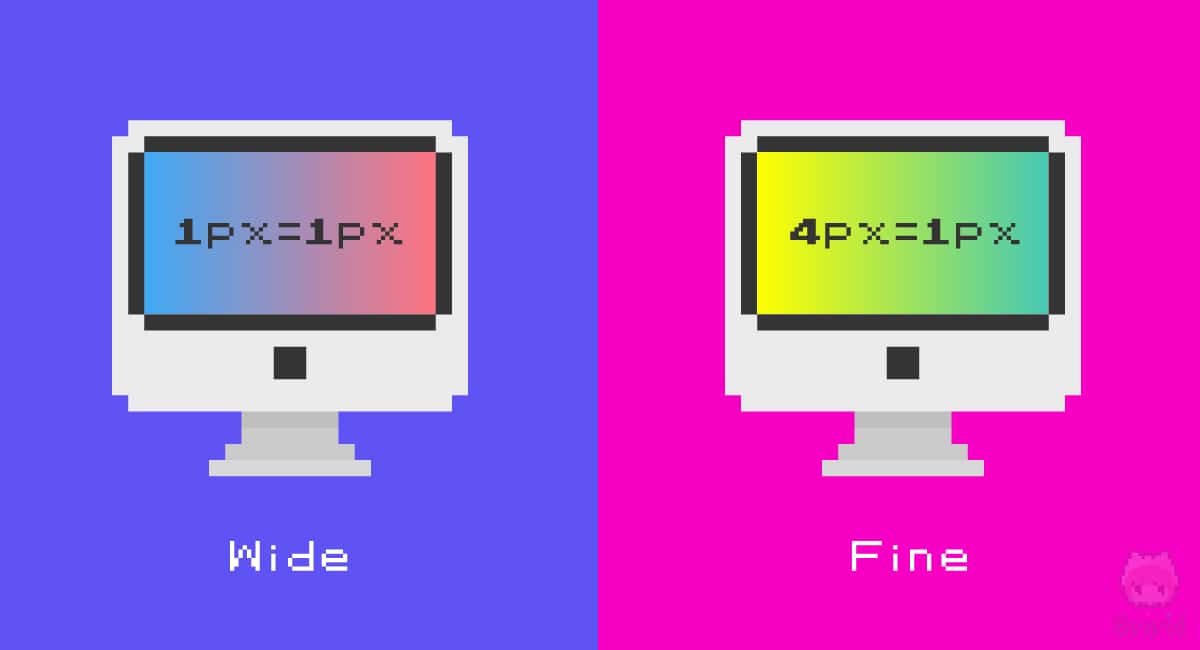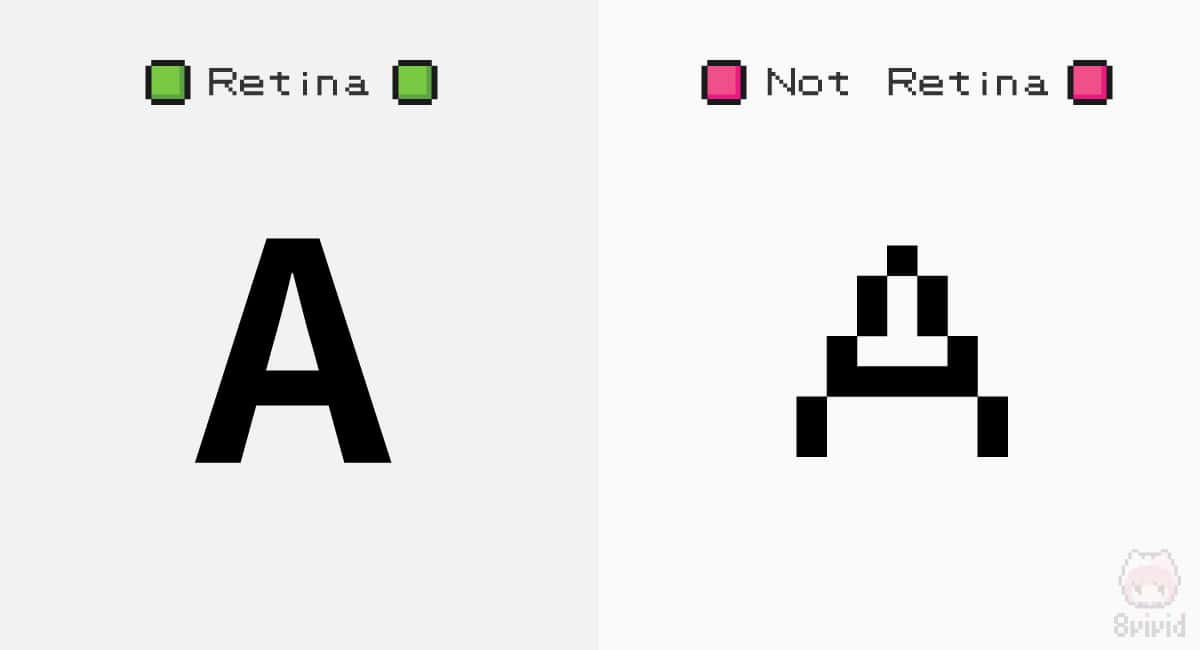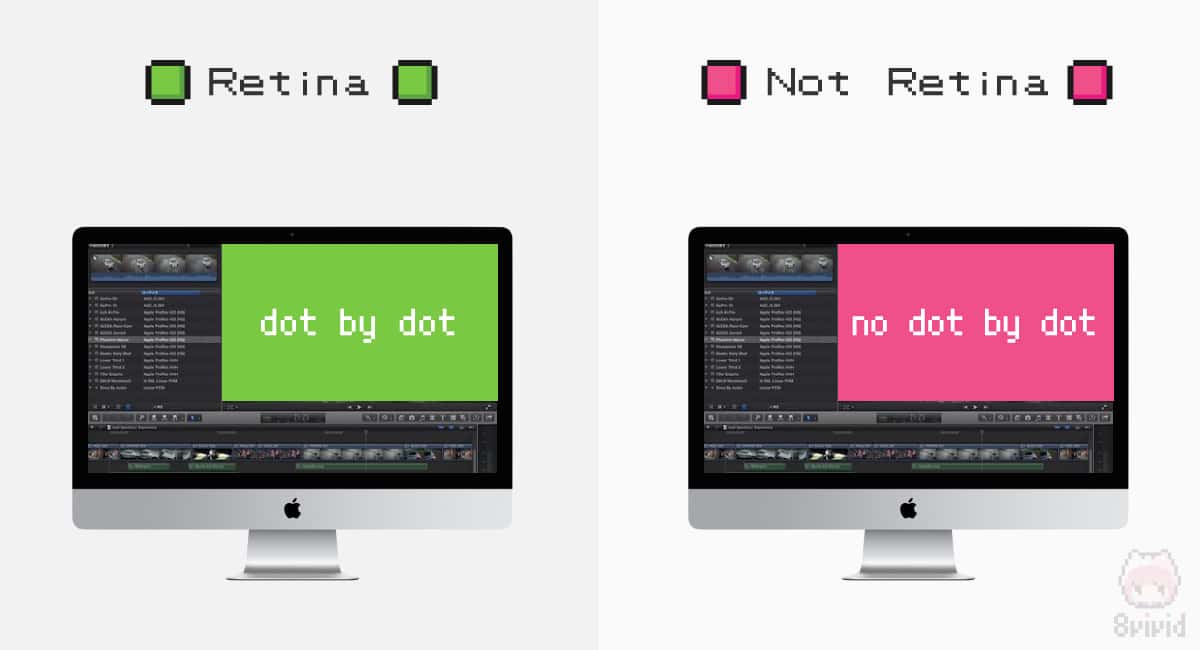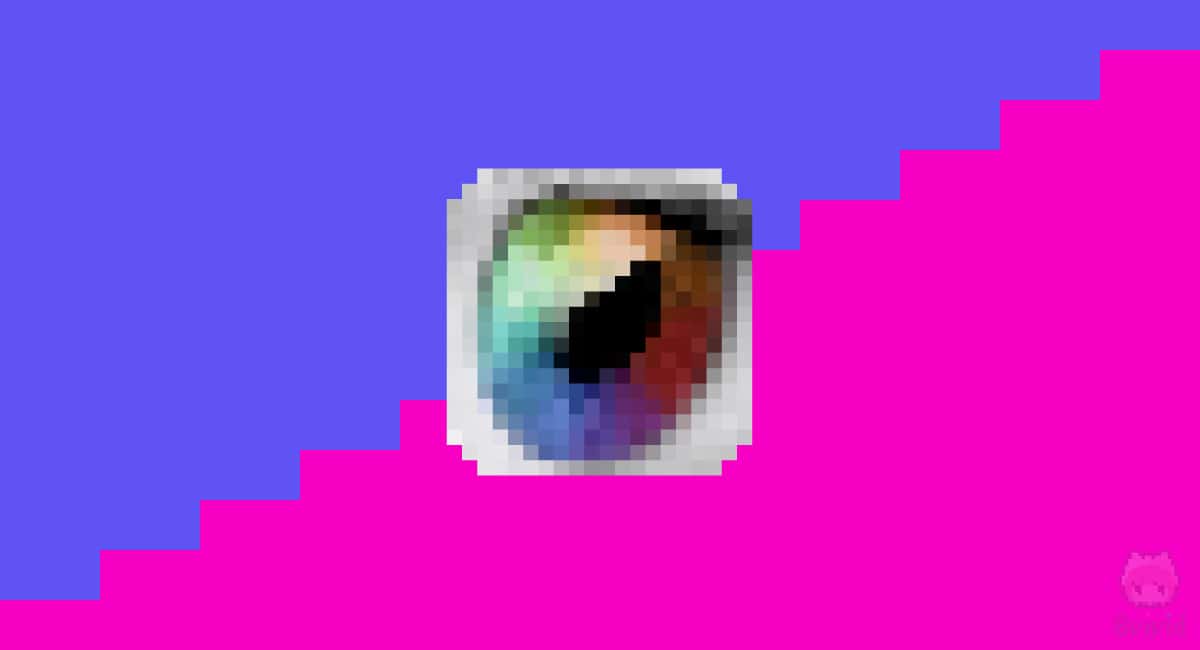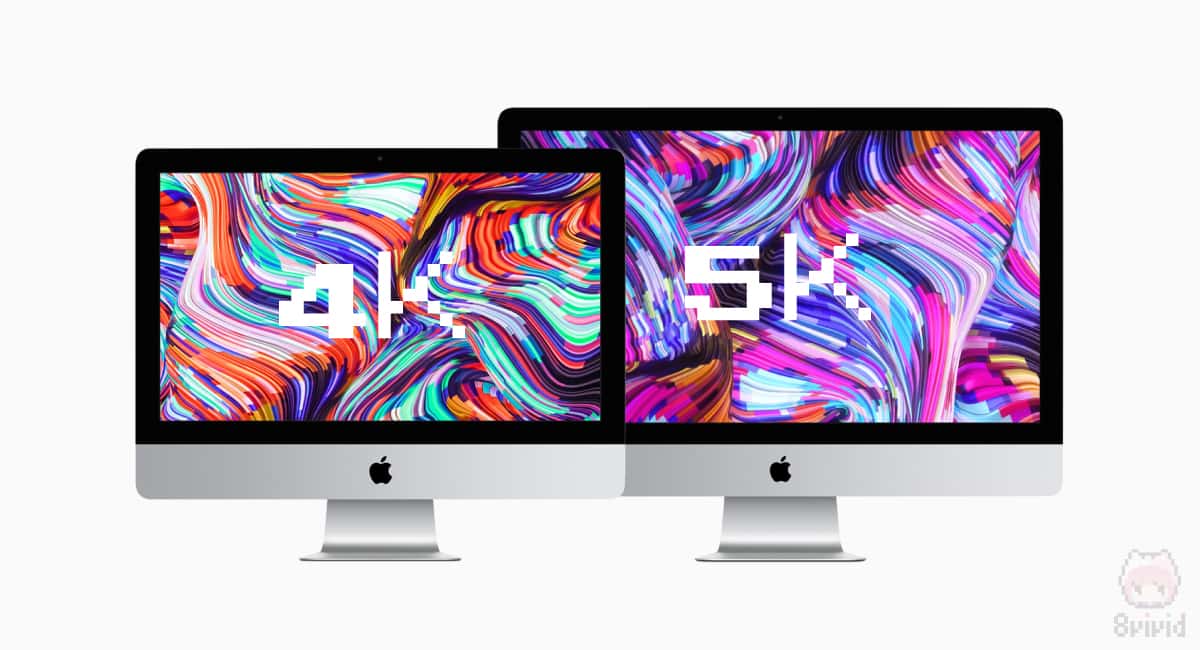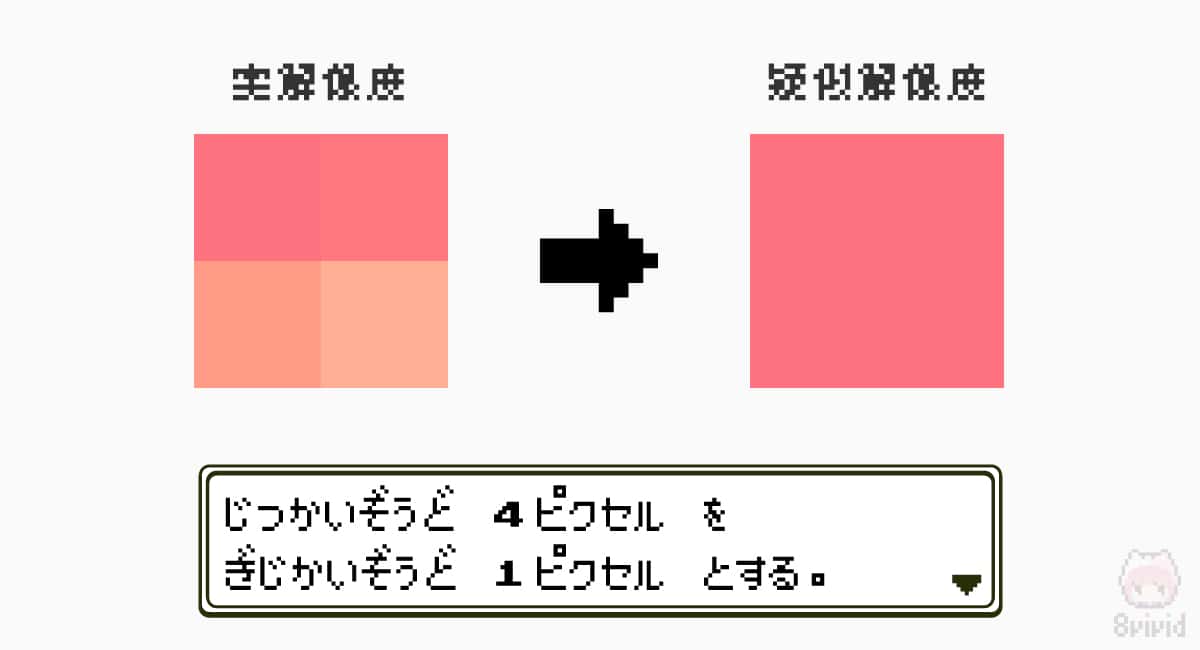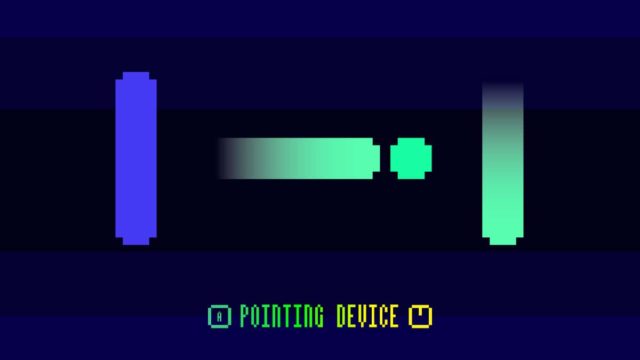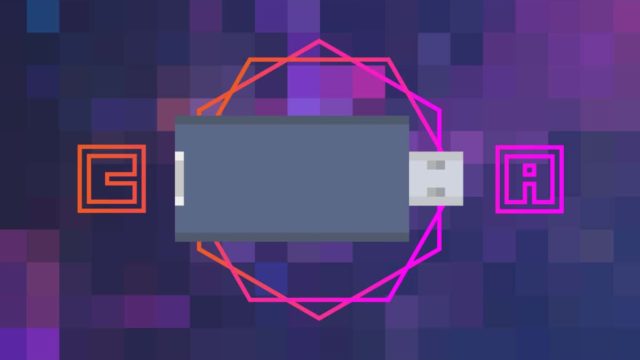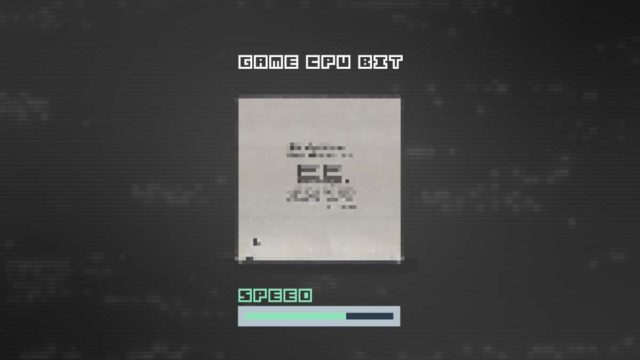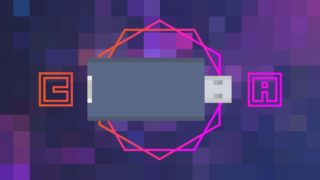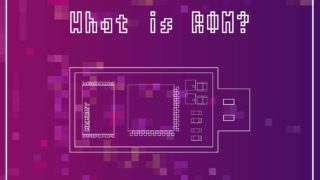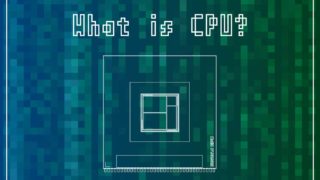- Retinaが解像度の概念を変えた!
- 解像度のダウンスケーリングこそ熱い!
- スケーリング比率は200%がベスト!
WindowsのRetina化だ。
Windows 10になり、高DPIのスケーリングがネイティブで対応するようになりました。なので、WindowsにおけるRetina化、理想の画面解像度を考えてみました。

もう、フォントが汚いなんて言わせないっ!

Windowsの代弁者みたいになってるやんね。

WindowsのRetina化ですか…。
Contents
解像度の概念を変えた『Retina』
Appleが提唱した『Retina(Retinaディスプレイ)』というスケーリングの概念。
Retinaディスプレイ採用により、iPhone・iPad・Macの画面はきめ細かい表示が可能となった。まさに“革命”であろう。PCディスプレイのRetina化は久しく、今やWindowsやAndroidでもその概念が取り入れらている。
そんなRetinaディスプレイですが、Appleはこの新時代の解像度論の提唱により、従来の解像度への考え方を180°変えたと言っても過言ではないと思っている。

そもそも『Retina』とは、複数のピクセルを1つのピクセルとみなす『スケーリング』のことだよー!Windows的に言うと、200%のスケーリングって感じっ!

確か、この『Retina』自体の意味は『網膜』なのですよね。
そうそう、Retinaばかり連呼していますが、今回はMacというよりかはWindows中心なお話です。

Retinaが呼びやすいから便宜的にそうしてるってことあーるよ。
解像度は“広領域”より“高精細”へ
そんなスケーリング技術である『Retina』ですが、この解像度論の導入により、表示領域を可能な限り広げるのではなく、高精細に映すために適切な解像度までスケーリングする。そのような概念へと変わっていきました。

実解像度は増やすけど、疑似解像度は落とす。今では普通ですけど、当時はとんでもない発想でしたよね。

高解像度化 = 表示領域を増やす
っていう考えが、根深くずーっとあったもんね〜。
Retinaはフォントが美しい
Retina化により、Windowsにも“やっと”フォントの美しさが訪れました。言うなれば、Macっぽくなったという感じでしょうか。
Windowsは古くから、「フォントが汚い」とMacユーザーから言われまくっていた記憶が…。Windowsユーザーも、そう思っていたはず。

歴代Windowsのシステムフォントは…
- Windows XP:MS UI Gothic
- Windows Vista:メイリオ
- Windows 7:メイリオ
- Windows 8/8.1:Meiryo UI
- Windows 10:Yu Gothic UI
と移り変わっているのであーるっ。
それが、高DPIスケーリングが最適化された(Retinaに最適化された)Windows 10ならば、フォントが意外と綺麗に表示されているのです。おそらく、このWindows 10フォント綺麗現象は、『Surface Pro 6』や『Surface Book 2』のようなSurfaceシリーズを使っているユーザーなら、最大限に体感できているはず。
Retinaはコンテンツのドットバイドット編集が可能
これはApple寄りな話ですが、一部アプリケーションではRetinaを解除して、写真や動画部分だけドットバイドット表示が可能だったりします。
つまり、
- 基本部分:Retina(4ピクセルを1ピクセル化)
- 一部分:ドットバイドット(ピクセル単位をそのまま表示)
というアクロバティックな疑似解像度をやってのけているわけです。

Windows 10の場合もそうだけど、完全に“ソフト依存”なのが注意だねー。
高DPIスケーリングの最適解
こんな感じでRetina化(高DPIスケーリング)の恩恵が大きくなってきたわけですが、最適なスケーリングって一体いくつなのでしょう?
AppleのRetina的計算だと、
実解像度/2 = 疑似解像度
が高DPIスケーリングの最適解な気がします。

つまり、Windows的に言うと、200%の表示倍率でスケーリングするということですね?

そゆことー!
高DPIスケーリング自体は、Windows 10が勝手にデフォルト値を決めてくるけど、Appleになぞらえると上記の計算式がベストだと思うんだよねっ!
ピンと来ないかもしれないので、このRetina的高DPIスケーリング(実解像度/2 = 疑似解像度)をiMacで説明します。
| iMac 4K | iMac 5K | |
| 実解像度 | 4,096×2,304(4K) | 5,120×2,880(5K) |
| 疑似解像度 | 2,048×1,152(QWXGA) | 2,560×1,440(WQHD) |
iMac Retinaの実解像度と疑似解像度の関係。
上表を見てもらうと分かるように、iMac Retinaは綺麗に実解像度の半分が疑似解像度になるようにデフォルトでスケーリングされています。つまり、先程の方程式どおりということ。
要するに、この方程式(実解像度/2 = 疑似解像度)を、WindowsのPCにもそのままあてがってしまおうという魂胆。4ピクセルで1ピクセル扱いのダウンスケーリングが、もっとも美しくシンプルだと思うわけです。

調べて思ったけど、iMac 4Kの解像度ってシネマ4K(DCI 4K)だったんだ…!?
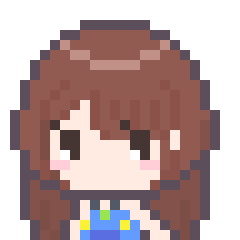
そのへんはさすがAppleって感じやんね。

あれ…Windows 10の高DPIの話でしたよね?
PCモニター理想の解像度
今までの理論から、PCモニターにおける理想の解像度を、画面サイズ別で計算してみました。
| 実解像度 | 疑似解像度 | |
| 13インチ | 2,560×1,600(WQXGA) | 1,280×800(WXGA) |
| 15インチ | 2,880×1,800(QWXGA+) | 1,440×900(WXGA+) |
| 21インチ | 3,840×2,160(4K) | 1,920×1,080(FHD) |
| 27インチ | 5,120×2,880(5K) | 2,560×1,440(WQHD) |
高DPIスケーリングを想定した理想の解像度。
この実解像度と疑似解像度の計算については、AppleのRetinaに基づいたものです。前述の高DPIにおける“最適解”と称したものと同じ解像度ということ。

13インチ:WQXGA
13インチだと、
- 実解像度:2,560×1,600(WQXGA)
- 疑似解像度:1,280×800(WXGA)
がベストだと判断。
この画面サイズだと、基本はノートPCになるので、解像度が高いことによるバッテリー消耗も考慮しなければならない。なので、下手に4Kを搭載しているよりも、WQXGAあたりがベストな気がします。

残念なことにWindows PCだとピッタリ合うのがないんだよね。一番近いのが、『Surface Laptop 2』(13.5インチ・2,256×1,504)かなー!?
Surface Laptop 2
15インチ:QWXGA+
15インチだと、
- 実解像度:2,880×1,800(QWXGA+)
- 疑似解像度:1,440×900(WXGA+)
がベストだと判断。
こちらも画面サイズ的にノートPCになるが、解像度がQWXGA+なディスプレイはかなり少ない。いわゆる変則的解像度。なので、WQHD(2,560×1,440)かWQXGA(2,560×1,600)が落とし所としては良さそう。

落とし所ともズレちゃうけど、『Surface Book 2 15インチ』(3,000×2,000)がスケーリングを考えると、綺麗な感じかなー!?
Surface Book 2 15インチ
21インチ:4K
21インチだと、
- 実解像度:3,840×2,160(4K)
- 疑似解像度:1,920×1,080(FHD)
がベストだと判断。
21インチ以上になってくると、デスクトップの画面サイズになるので、かなり選択肢は豊富になる。なので、理論どおりのディスプレイを探すのも簡単そう…なはず。ちなみに、シネマ4K(DCI 4K)のディスプレイは少ないので、普通の4K(4K UHDTV)にしています。

ところがどっこい、21.5インチのPCディスプレイって全然ないんだよね…。iMac 4Kのディスプレイって、LGに特注してるのかなー?
27インチ:5K
27インチだと、
- 実解像度:5,120×2,880(5K)
- 疑似解像度:2,560×1,440(WQHD)
がベストだと判断。
21インチ同様、27インチだとデスクトップの画面サイズ。ただ、こちらも選択肢は意外と少なく、かなりチョイスに困るところ。

LGの『LG UltraFine 5K Display』か、iiyamaの『ProLite XB2779QQS』って感じですなー。
ProLite XB2779QQS
まとめ「実解像度の半分が疑似解像度だと美しい」

最後は無理やり押し込んだ感アリアリですが、
実解像度/2 = 疑似解像度
こそベストな高DPIにおけるダウンスケーリングだと思います。
Windows 10になって、高DPIにようやくまともに対応してくれたので、Windowsユーザーもダウンスケーリングを考慮してディスプレイを選ぶことができるようになりました。そのときの計算に、上記の公式を当てはめてもらえればと思います。

要するに、200%の倍率表示にしようって感じっ!
この記事で紹介したガジェット
おまけ

そう考えると、Surfaceは高DPIをちゃんと考慮したWindows PCという感じがしますよね。まぁ、純正なので当然ですが。

裏を返せば、Windows 10の“Retina化”にMicrosoftが熱心ってことですな〜。
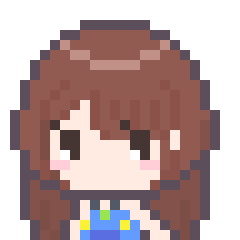
Windowsはフォントが汚いっていうのも、だんだんと過去の話になっていきそうやね!

そのとおりであーるっ!
Windows 10になって、かなり進化してるからね〜♪
おわり